
Есть определенные обновления, которые вы не хотели бы устанавливать в вашей системе Windows 8, 8.1 или Windows RT, или вам просто нужно иметь больший контроль над ними. Вот краткое объяснение того, как вы можете выбрать, устанавливать или не устанавливать определенные обновления на свои устройства с Windows 8.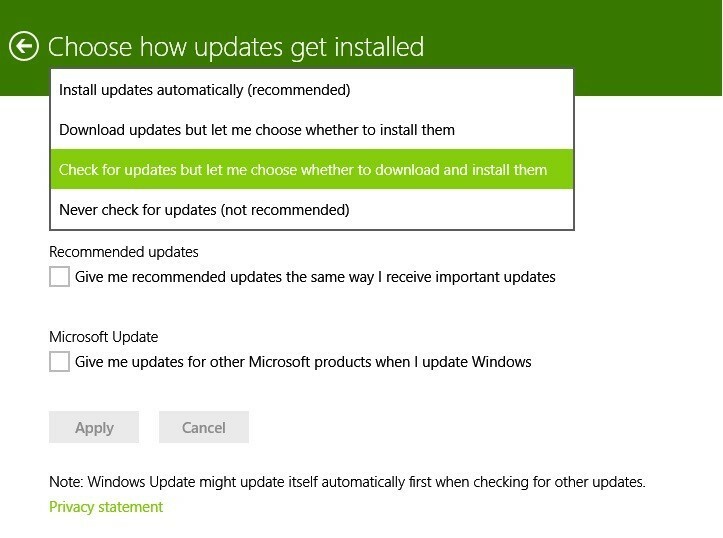
Есть определенные большие обновления, которые Microsoft считает «обязательными», например, первый выпуск Windows 8.1 для всех устройств с Windows 8 и Windows RT. После установки было довольно сложно, а то и почти невозможно удалить это. Итак, лучшим сценарием в этом случае было бы не получать обновление, даже если бы вам предлагали всевозможные системные сообщения. Что вы можете сделать, чтобы убедиться, что у вас есть контроль над установкой обновлений, так это понять, как именно они устанавливаются.
Читайте также: Шесть лучших геокэшинговых приложений для Windows 8 для вашего удовольствия
Для этого вам нужно перейти на панель чудо-кнопки «Поиск» (или вы можете нажать клавишу с логотипом Windows + W) и ввести там «установить обновления», как на этом скриншоте из
 верно. Оттуда выберите следующий «Выберите, следует ли автоматически устанавливать обновления Windows“. Как только вы войдете в эти настройки, перед вами должно быть что-то вроде скриншота выше. С этого момента все в значительной степени говорит само за себя, и все, что вам нужно сделать, это выбрать вариант, который вам больше подходит.
верно. Оттуда выберите следующий «Выберите, следует ли автоматически устанавливать обновления Windows“. Как только вы войдете в эти настройки, перед вами должно быть что-то вроде скриншота выше. С этого момента все в значительной степени говорит само за себя, и все, что вам нужно сделать, это выбрать вариант, который вам больше подходит.
Понимание того, как устанавливать обновления в Windows 8
Кратко объясним все варианты:
- Устанавливать обновления автоматически (рекомендуется) - это самый простой способ установки обновлений для вашей системы Windows 8, поскольку она автоматически загрузит и установит все новое, когда придет время. Большой недостаток, конечно, в том, что вы не можете отменить определенные обновления или это может быть не так просто, как вы себе представляли.
- Загрузите обновления, но позвольте мне выбрать, устанавливать ли их - это похоже на решение, позволяющее контролировать обновления, но его недостаток в том, что он будет занимать довольно много места для хранения во времени. Если вы используете планшет с Windows 8 или RT, объем памяти может стать проблемой.
- Проверьте наличие обновлений, но позвольте мне выбрать, загружать и устанавливать их - как видите, это мой предпочтительный метод, потому что он не занимает мое место в хранилище и позволяет мне узнать, о чем именно идет речь. Таким образом, я могу контролировать все, что устанавливаю в своей системе Windows 8.
- Никогда не проверять обновления (не рекомендуется) - как я уже упоминал, если вам не нравится идея перехода на Windows 8.1 или Обновление Windows 8.1, то вам следует выбрать именно этот вариант. Если вас устраивает текущая версия операционной системы, вы можете оставить ее. Однако вы будете подвержены атакам на систему безопасности, поскольку они всегда нацелены на Windows.
Кроме того, есть еще два варианта - рекомендуемые обновления: давать мне рекомендуемые обновления так же, как я получаю важные обновления а также Центр обновления Майкрософт: граммприсылать мне обновления для других продуктов Microsoft при обновлении Windows. Вы можете включить первый, так как это только для вашего же блага. Что касается второго, это может заставить вас перейти на новые версии стороннего программного обеспечения. Если вы предпочитаете устанавливать их вручную, не устанавливайте этот флажок.
Читайте также: Семь лучших приложений для Windows 8 с белым шумом


